随着科技的不断发展,无线网络WiFi已经成为我们日常生活中不可或缺的一部分。然而,对于那些使用老款笔记本的人来说,连接WiFi可能会有一些挑战。本文将介绍老款笔记本连接WiFi的步骤和注意事项,帮助您顺利连接网络。
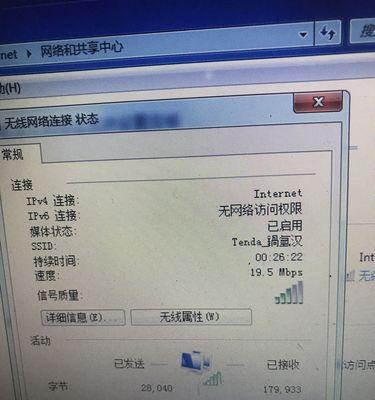
检查WiFi适配器和驱动程序是否正常
在连接WiFi之前,首先需要确保笔记本的WiFi适配器和相关驱动程序已经正确安装并且正常工作。可以在设备管理器中查看网络适配器的状态,如果有任何问题,需要及时修复。
寻找可用的无线网络
打开笔记本的无线网络功能,并在系统设置中寻找可用的无线网络。通常,会在任务栏或控制面板中找到WiFi图标,点击该图标可以显示附近的无线网络。

选择并连接WiFi网络
在显示出的无线网络列表中,选择您要连接的WiFi网络,并点击连接按钮。系统可能会要求您输入密码或身份验证信息,确保正确输入后,点击连接即可。
等待连接成功
一旦点击了连接按钮,系统会尝试连接WiFi网络。此时需要耐心等待,直到连接成功。如果连接失败,可以尝试重新启动笔记本或联系网络管理员获取帮助。
调整网络设置
连接成功后,您可能需要进一步调整网络设置以确保网络连接正常。可以通过控制面板中的网络和共享中心来进行相关设置,例如修改IP地址、DNS服务器等。

使用专用WiFi管理软件
有些老款笔记本可能配备有专用的WiFi管理软件。如果您的笔记本有此功能,可以使用该软件来更方便地管理和连接WiFi网络。
更新驱动程序和系统补丁
为了获得更好的网络连接体验,建议定期更新笔记本的WiFi适配器驱动程序和系统补丁。这样可以修复一些可能存在的bug,并提升网络连接的稳定性和速度。
增强无线信号
如果您发现无线信号比较弱,可以尝试以下方法增强信号:
1.将路由器放置在离笔记本较近的位置;
2.使用WiFi信号增强器或中继器来扩大覆盖范围;
3.调整路由器天线的方向。
解决网络连接问题
在使用老款笔记本连接WiFi时,可能会遇到一些连接问题,例如频繁掉线、无法连接等。针对这些问题,可以尝试重启路由器、更新驱动程序、更换WiFi信道等方法来解决。
保护无线网络安全
连接WiFi网络时,确保您的网络连接是安全的至关重要。可以采取以下措施保护无线网络安全:
1.设置强密码和网络加密;
2.启用防火墙保护;
3.定期更改WiFi密码。
避免公共WiFi的风险
连接公共WiFi时,需要注意安全风险。建议不要在公共WiFi网络上访问敏感信息,例如银行账号、密码等。如果需要访问敏感信息,可以使用VPN等安全手段进行保护。
解决兼容性问题
某些老款笔记本可能存在兼容性问题,无法正常连接某些WiFi网络。这时可以尝试更新驱动程序、重装系统或者升级无线适配器等解决方案。
获取专业技术支持
如果以上方法都无法解决问题,建议寻求专业技术支持。您可以联系笔记本制造商或网络服务提供商获取进一步的帮助和支持。
保持网络环境整洁
为了获得良好的网络连接体验,建议保持网络环境整洁。定期清理电脑垃圾、优化系统,可以提高网络连接的稳定性和速度。
通过以上步骤和注意事项,老款笔记本用户可以顺利连接WiFi网络。虽然老款笔记本存在一些限制和挑战,但只要遵循正确的连接方法和采取适当的措施,仍然可以享受到高速无线网络带来的便利和乐趣。
